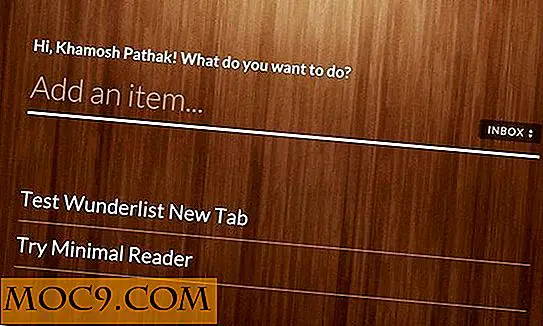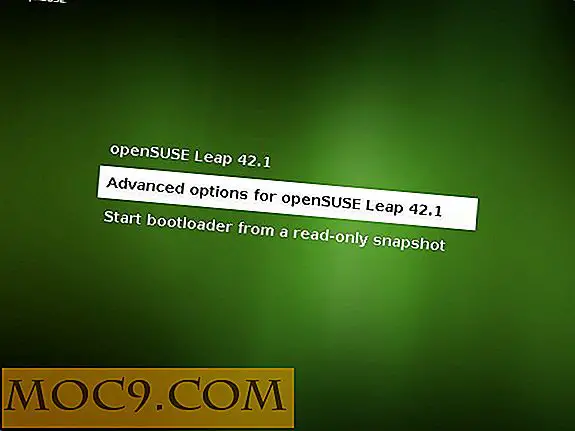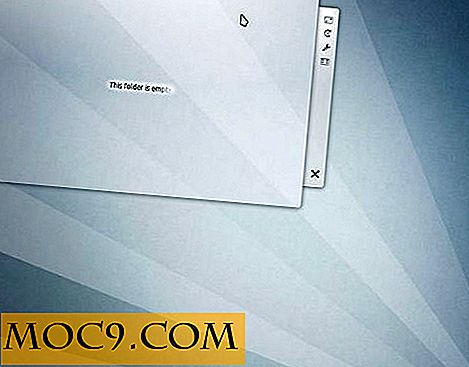Αντιμετώπιση προβλημάτων του υπολογιστή σας με το πρόγραμμα παρακολούθησης αξιοπιστίας στα Windows 8
Τα Windows 8 εισήγαγαν διάφορα έξυπνα εργαλεία για τη διάγνωση και την αντιμετώπιση προβλημάτων στον υπολογιστή σας. Η Παρακολούθηση αξιοπιστίας των Windows 8 σας επιτρέπει να βλέπετε σφάλματα συστήματος, προειδοποιήσεις, ενημερωτικά συμβάντα και κρίσιμα συμβάντα που μπορούν να σας βοηθήσουν να εντοπίσετε προβλήματα στα Windows. Αυτά τα συμβάντα δεν εμφανίζονται κανονικά από τους χρήστες όταν βρίσκονται σε έναν υπολογιστή και η διάταξη που παρέχεται από το Reliability Monitor μπορεί να σας βοηθήσει να εντοπίσετε πότε ξεκίνησε ένα ζήτημα και πόσο καιρό έχει συμβεί, συσχετίζοντας μαζί τι μπορεί να έχει προκαλέσει.
Τρόπος χρήσης της Παρακολούθησης αξιοπιστίας των Windows 8
1. Ξεκινήστε την αναζήτηση για το "Reliability Monitor" από την οθόνη "Έναρξη" στα Windows 8.
2. Κάντε κλικ στην επιλογή "Ρυθμίσεις", στη συνέχεια στην ενότητα "Προβολή ιστορικού αξιοπιστίας" για να ανοίξετε την οθόνη "Αξιοπιστία".

Την πρώτη φορά που ανοίγετε το Windows 8 Reliability Monitor, θα χρειαστούν λίγα λεπτά ανάλογα με το πόσο καιρό χρησιμοποιείτε τον υπολογιστή.
Από προεπιλογή, θα ανοίξει η οθόνη αξιοπιστίας που θα σας δείχνει τις ημέρες του τρέχοντος μήνα και τα θέματα που εμφανίστηκαν κάθε μέρα.

Το εργαλείο παρακολούθησης αξιοπιστίας αναλύει τα συμβάντα με τους ακόλουθους τρόπους:
- Αδυναμίες εφαρμογών: Αυτό σχετίζεται με τυχόν προβλήματα με εφαρμογές, όπως αποτυχημένες εγκαταστάσεις και αποτυχημένες ενημερώσεις
- Αστοχίες των Windows: Αυτό σχετίζεται με τυχόν προβλήματα με τα Windows, όπως αποτυχημένες ενημερώσεις, ακατάλληλες διαδικασίες τερματισμού λειτουργίας
- Διάφορες αποτυχίες: Αυτό σχετίζεται με τυχόν προβλήματα που δεν μπορούν να ταξινομηθούν σε εφαρμογές ή αποτυχίες των Windows, όπως ζητήματα προγραμμάτων οδήγησης και θέματα υλικού
- Προειδοποιήσεις: Αυτό σχετίζεται με ανεπιτυχή λογισμικό, πρόγραμμα οδήγησης, ενημέρωση των Windows ή οποιαδήποτε κρίσιμα συμβάντα
- Πληροφορίες: Αυτό σχετίζεται με οποιοδήποτε επιτυχημένο λογισμικό, εγκατάσταση ή πρόγραμμα οδήγησης, μαζί με άλλους
3. Κάντε κλικ στην επιλογή "Εβδομάδες" για να αλλάξετε τις προβολές.

Ανάλογα με το ζήτημα και το πόσο καιρό συμβαίνει, η εναλλαγή απόψεων μπορεί να σας δώσει μια σαφέστερη ιδέα για το γενικό σχέδιο.
4. Κάντε κλικ στην επιλογή "Οποιαδήποτε μέρα" στην Παρακολούθηση αξιοπιστίας.

Αυτό θα ανοίξει τις συγκεκριμένες λεπτομέρειες των προβλημάτων που είχαν τα Windows 8 εκείνη την ημέρα. Θα σας δοθεί μια ανάλυση των όσων προέκυψαν, ώστε να μπορείτε να περάσετε και να δείτε τι συνέβη. Αυτό μπορεί να είναι ένας τρόπος για να δείτε ποιο είναι το υποκείμενο πρόβλημα, ώστε να μπορείτε να το αντιμετωπίσετε και να το διορθώσετε περαιτέρω.
Την ημέρα αυτή, υπήρχε μια προειδοποίηση σχετικά με το Adobe Reader XI. Κάνοντας κλικ στην επιλογή "Προβολή τεχνικών λεπτομερειών" δίπλα σε αυτό, θα λάβετε περισσότερες πληροφορίες, επειδή υπήρξε επίσης επιβεβαίωση ότι η αναδιαμόρφωση αυτή υποτίθεται ότι πήγε σωστά στην περιοχή Πληροφοριακών εκδηλώσεων.

Στο παράθυρο Λεπτομέρειες προβλήματος, υπάρχει μια ημερομηνία και ώρα του τεύχους μαζί με μια τεχνική περιγραφή του. Αυτές οι πληροφορίες είναι εύχρηστες, επειδή τις περισσότερες φορές θα σας δοθεί ο κωδικός σφάλματος που πήγε μαζί με αυτό. Αυτό σπάνια δίνεται σε εσάς από το εν λόγω λογισμικό ή εφαρμογή. Στη συνέχεια, μπορείτε να ανοίξετε το Google και να δείτε τι σημαίνει ο κωδικός σφάλματος. Μπορείτε επίσης να ανατρέξετε στα μηνύματα σφάλματος του Windows Installer για να δείτε τι σημαίνει ο κωδικός σφάλματος.
Μπορείτε να το κάνετε αυτό με οποιοδήποτε συμβάν που συνέβη στο Windows 8 Reliability Monitor για να λάβετε λεπτομέρειες σχετικά με το τι συνέβη και να προσδιορίσετε τι τους προκάλεσε.
Σε αυτό το παράδειγμα, υπάρχει ένα κρίσιμο σφάλμα που προκάλεσε την απενεργοποίηση των Windows 8 απροσδόκητα.

Όταν κάνουμε κλικ στο "Έλεγχος για μια λύση", έχουμε μεταφερθεί σε ένα άρθρο της βάσης δεδομένων της Microsoft σχετικά με το τι θα μπορούσε να προκαλέσει την εμφάνισή του και πώς να την αποτρέψει.
συμπέρασμα
Όταν κάτι φαίνεται μακριά με τον υπολογιστή σας, ο έλεγχος του Windows 8 Reliability Monitor είναι ένας τρόπος για να δοκιμάσετε και να αντιμετωπίσετε το πρόβλημα που μπορεί να προκαλέσει το πρόβλημα. Η αστάθεια του συστήματος, η λειτουργικότητα και ακόμη και τα προβλήματα ταχύτητας μπορούν να διαγνωσθούν βλέποντας τι συνέβη πρόσφατα στον υπολογιστή σας.